CISCO ASA系列IOS ASDM恢复合集
Cisco交换机密码恢复教程
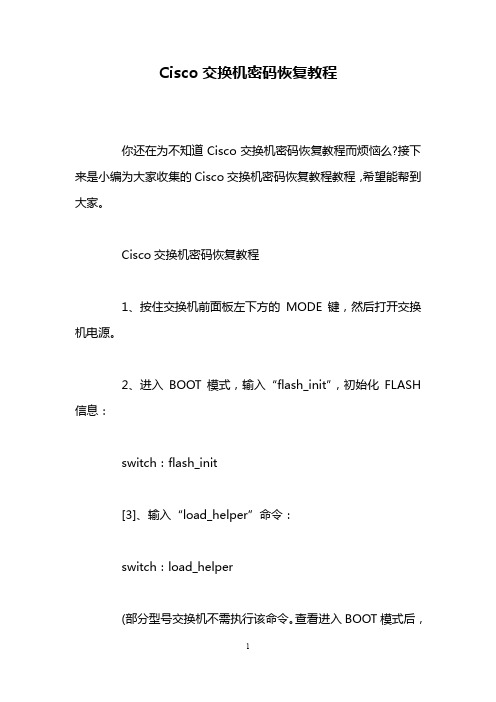
Cisco交换机密码恢复教程你还在为不知道Cisco交换机密码恢复教程而烦恼么?接下来是小编为大家收集的Cisco交换机密码恢复教程教程,希望能帮到大家。
Cisco交换机密码恢复教程1、按住交换机前面板左下方的MODE键,然后打开交换机电源。
2、进入BOOT模式,输入“flash_init”,初始化FLASH 信息:switch:flash_init[3]、输入“load_helper”命令:switch:load_helper(部分型号交换机不需执行该命令。
查看进入BOOT模式后,信息提示是否有“load_helper”。
如有,需输入。
没有不需输入。
) 例:信息提示显示为flash_initload_helperboot需要输入“load_helper”命令如上图显示,就不需要输入“load_helper”命令4、执行“dir flash:”命令:执行“dir flash:”命令后我们应该可以看到VLAN.DAT,IOS 镜像,以及config.text 文件。
交换机密码恢复的重点就是保存这个密码的config.text文件。
switch:dir flash:5、对保存密码的config.text文件执行文件名替换:switch:rename flash:/config.text flash:/config.old6、离开BOOT模式,启动交换设备:switch:boot7、交换设备启动后,进入交换机的特权模式,拷贝配置文件到内存中switch# copy flash:config.old system:running-config8、改变口令switch#config terminalswitch(config)#enable password [密码]9、保存配置:switch#write mem10、更改回/删除配置文件[可省略,因交换机配置就是从config.old拷贝出]switch# rename flash:/config.old flash:/config.textswitch# delete flash:/config.oldPS:Cisco官方模拟器Packet Tracer(PT)目前暂时只能模拟路由器的密码恢复,无法模拟交换机的密码恢复。
Cisco ROMMON状态下,恢复路由器的IOS
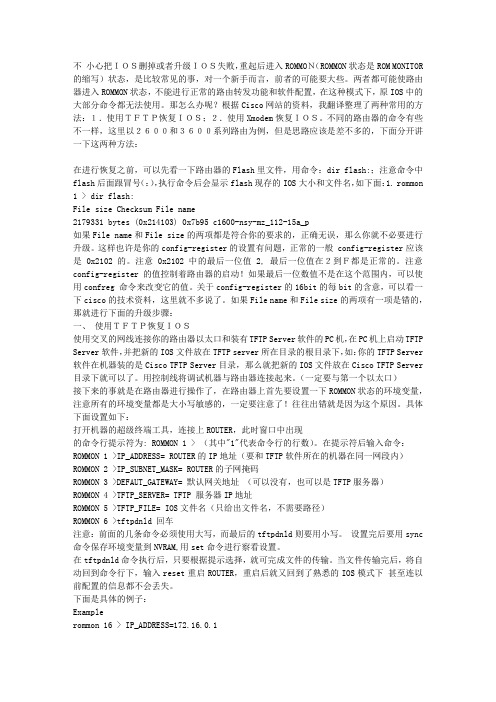
不小心把IOS删掉或者升级IOS失败,重起后进入ROMMON(ROMMON状态是ROM MONITOR 的缩写)状态,是比较常见的事,对一个新手而言,前者的可能要大些。
两者都可能使路由器进入ROMMON状态,不能进行正常的路由转发功能和软件配置,在这种模式下,原IOS中的大部分命令都无法使用。
那怎么办呢?根据Cisco网站的资料,我翻译整理了两种常用的方法:1.使用TFTP恢复IOS;2.使用Xmodem恢复IOS。
不同的路由器的命令有些不一样,这里以2600和3600系列路由为例,但是思路应该是差不多的,下面分开讲一下这两种方法:在进行恢复之前,可以先看一下路由器的Flash里文件,用命令:dir flash:;注意命令中flash后面跟冒号(:),执行命令后会显示flash现存的IOS大小和文件名,如下面:1. rommon 1 > dir flash:File size Checksum File name2179331 bytes (0x214103) 0x7b95 c1600-nsy-mz_112-15a_p如果File name和File size的两项都是符合你的要求的,正确无误,那么你就不必要进行升级。
这样也许是你的config-register的设置有问题,正常的一般 config-register应该是0x2102的。
注意0x2102中的最后一位值2, 最后一位值在2到F都是正常的。
注意config-register的值控制着路由器的启动!如果最后一位数值不是在这个范围内,可以使用confreg 命令来改变它的值。
关于config-register的16bit的每bit的含意,可以看一下cisco的技术资料,这里就不多说了。
如果File name和File size的两项有一项是错的,那就进行下面的升级步骤:一、使用TFTP恢复IOS使用交叉的网线连接你的路由器以太口和装有TFTP Server软件的PC机,在PC机上启动TFTP Server软件,并把新的IOS文件放在TFTP server所在目录的根目录下,如:你的TFTP Server 软件在机器装的是Cisco TFTP Server目录,那么就把新的IOS文件放在Cisco TFTP Server 目录下就可以了。
以思科路由器为例的密码恢复步骤

以思科路由器为例的密码恢复步骤思科路由器(Cisco Router)是全球领先的网络设备制造商思科系统公司(Cisco Systems)所生产的一款路由器设备。
当我们忘记路由器的密码时,我们需要进行密码恢复操作。
下面是思科路由器密码恢复的详细步骤。
步骤1:通过串口连接计算机和路由器首先,我们需要通过串口连接计算机和思科路由器。
思科路由器的控制台端口通常位于路由器背面。
你需要一条DB9到DB9串口线或者USB转串口线将计算机的串口(COM端口)与思科路由器的控制台端口相连。
步骤2:启动超级终端或其他终端模拟器在计算机上打开超级终端或其他终端模拟器,通过串口连接选项连接到思科路由器。
设置终端的参数,包括串口号、波特率(通常设置为9600)、数据位(通常设置为8位)、停止位(通常设置为1位)和校验位(通常设置为没有校验)。
步骤3:重启路由器并进入思科系统的加载模式使用终端模拟器连接到思科路由器后,点击终端模拟器的重置按钮或在路由器上拔掉电源线并重新插入来启动路由器。
同时,在终端模拟器中,会显示出路由器的开机启动信息。
在信息中找到并按下“Ctrl + Break”或“Ctrl+ C”组合键,可以进入思科系统的加载模式。
步骤4:进入路由器的恢复模式在思科系统的加载模式下,你可以看到路由器的命令提示符(Router#)。
输入“enable”命令进入特权模式。
然后输入“confreg0x2142”命令,该命令将恢复模式设置为0x2142、最后输入“reset”命令重启路由器。
步骤5:以太网连接路由器在路由器重启时,我们需要将计算机和路由器通过以太网线相连。
将计算机的以太网口插入路由器的任意一个以太网口。
步骤6:使用TFTP服务器和IOS文件进行密码恢复在计算机上设置TFTP服务器,并将思科路由器的IOS文件复制到TFTP服务器的指定目录下。
通过终端模拟器连接到路由器,并在命令提示符下输入“copy tftp flash”命令,按照提示输入TFTP服务器的IP 地址、IOS文件名以及要复制到的目录。
cisco asdm 7.13(x) 版本说明说明书
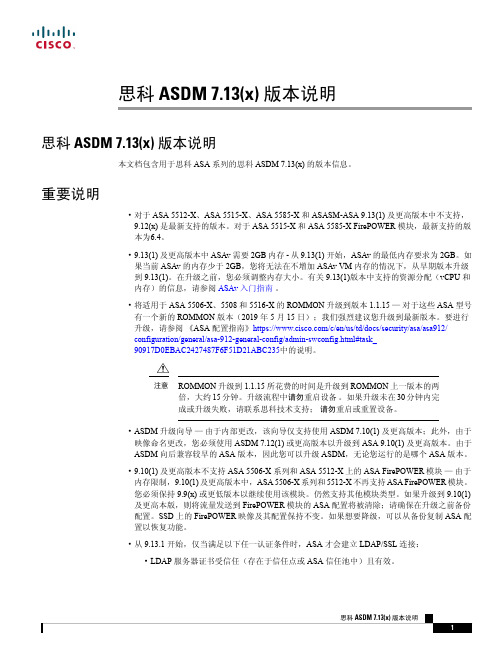
思科ASDM 7.13(x)版本说明思科ASDM 7.13(x)版本说明本文档包含用于思科ASA 系列的思科ASDM 7.13(x)的版本信息。
重要说明•对于ASA 5512-X 、ASA 5515-X 、ASA 5585-X 和ASASM-ASA 9.13(1)及更高版本中不支持,9.12(x)是最新支持的版本。
对于ASA 5515-X 和ASA 5585-X FirePOWER 模块,最新支持的版本为6.4。
•9.13(1)及更高版本中ASAv 需要2GB 内存-从9.13(1)开始,ASAv 的最低内存要求为2GB 。
如果当前ASAv 的内存少于2GB ,您将无法在不增加ASAv VM 内存的情况下,从早期版本升级到9.13(1)。
在升级之前,您必须调整内存大小。
有关9.13(1)版本中支持的资源分配(vCPU 和内存)的信息,请参阅ASAv 入门指南。
•将适用于ASA 5506-X 、5508和5516-X 的ROMMON 升级到版本1.1.15—对于这些ASA 型号有一个新的ROMMON 版本(2019年5月15日);我们强烈建议您升级到最新版本。
要进行升级,请参阅《ASA 配置指南》https:///c/en/us/td/docs/security/asa/asa912/configuration/general/asa-912-general-config/admin-swconfig.html#task_90917D0EBAC2427487F6F51D21ABC235中的说明。
ROMMON 升级到1.1.15所花费的时间是升级到ROMMON 上一版本的两倍,大约15分钟。
升级流程中请勿重启设备。
如果升级未在30分钟内完成或升级失败,请联系思科技术支持;请勿重启或重置设备。
注意•ASDM 升级向导—由于内部更改,该向导仅支持使用ASDM 7.10(1)及更高版本;此外,由于映像命名更改,您必须使用ASDM 7.12(1)或更高版本以升级到ASA 9.10(1)及更高版本。
CISCO路由器IOS升级方法总结
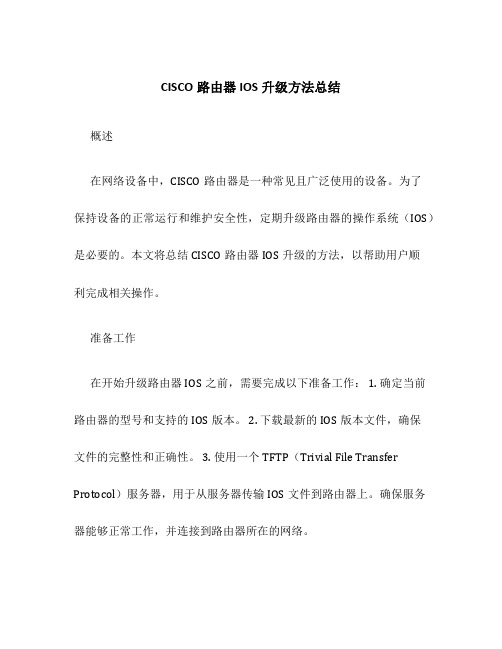
CISCO路由器IOS升级方法总结概述在网络设备中,CISCO路由器是一种常见且广泛使用的设备。
为了保持设备的正常运行和维护安全性,定期升级路由器的操作系统(IOS)是必要的。
本文将总结CISCO路由器IOS升级的方法,以帮助用户顺利完成相关操作。
准备工作在开始升级路由器IOS之前,需要完成以下准备工作: 1. 确定当前路由器的型号和支持的IOS版本。
2. 下载最新的IOS版本文件,确保文件的完整性和正确性。
3. 使用一个TFTP(Trivial File Transfer Protocol)服务器,用于从服务器传输IOS文件到路由器上。
确保服务器能够正常工作,并连接到路由器所在的网络。
步骤一:备份当前的配置在进行任何升级操作之前,最重要的是备份当前的路由器配置。
这样,在升级过程中出现问题时,可以恢复到之前的配置状态。
以下是备份配置的步骤: 1. 连接到路由器的控制台界面或使用SSH(Secure Shell)进行远程登录。
2. 输入以下命令进入特权模式:enable3.进入全局配置模式:configure terminal4.输入以下命令将路由器配置保存到TFTP服务器上:copy running-config tftp:5.根据提示输入TFTP服务器的IP地址和备份文件保存的位置。
6.验证备份文件是否成功保存。
步骤二:升级IOS完成备份操作后,接下来是升级路由器的IOS。
根据下载的IOS版本文件以及路由器型号,执行以下步骤: 1. 确认当前IOS版本:show version2.通过TFTP服务器将新的IOS版本文件上传到路由器上:copy tftp: flash:3.根据提示输入TFTP服务器的IP地址和IOS文件的名称。
4.确认升级文件的完整性和正确性。
5.设置路由器引导文件指向新的IOS版本:boot system flash <IOS文件名>6.保存配置并重新启动路由器:write memoryreload7.确认路由器已经成功升级并正常运行。
cisco_ASA防火墙恢复初始化
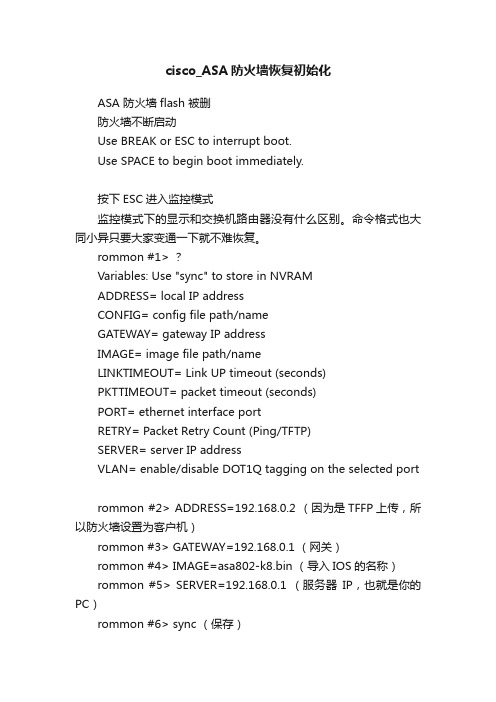
cisco_ASA防火墙恢复初始化ASA 防火墙flash 被删防火墙不断启动Use BREAK or ESC to interrupt boot.Use SPACE to begin boot immediately.按下ESC进入监控模式监控模式下的显示和交换机路由器没有什么区别。
命令格式也大同小异只要大家变通一下就不难恢复。
rommon #1> ?Variables: Use "sync" to store in NVRAMADDRESS= local IP addressCONFIG= config file path/nameGATEWAY= gateway IP addressIMAGE= image file path/nameLINKTIMEOUT= Link UP timeout (seconds)PKTTIMEOUT= packet timeout (seconds)PORT= ethernet interface portRETRY= Packet Retry Count (Ping/TFTP)SERVER= server IP addressVLAN= enable/disable DOT1Q tagging on the selected portrommon #2> ADDRESS=192.168.0.2 (因为是TFFP上传,所以防火墙设置为客户机)rommon #3> GATEWAY=192.168.0.1 (网关)rommon #4> IMAGE=asa802-k8.bin (导入IOS的名称)rommon #5> SERVER=192.168.0.1 (服务器IP,也就是你的PC)rommon #6> sync (保存)Updating NVRAM Parameters...rommon #7> ping 192.168.0.1Sending 20, 100-byte ICMP Echoes to 192.168.0.1, timeout is 4 seconds:Success rate is 95 percent (19/20)确认线路是否连通,开启TFTP软件(这里说明下我测试是ASA5505 所以接的E0/0口。
CISCO ASA防火墙 ASDM 安装和配置
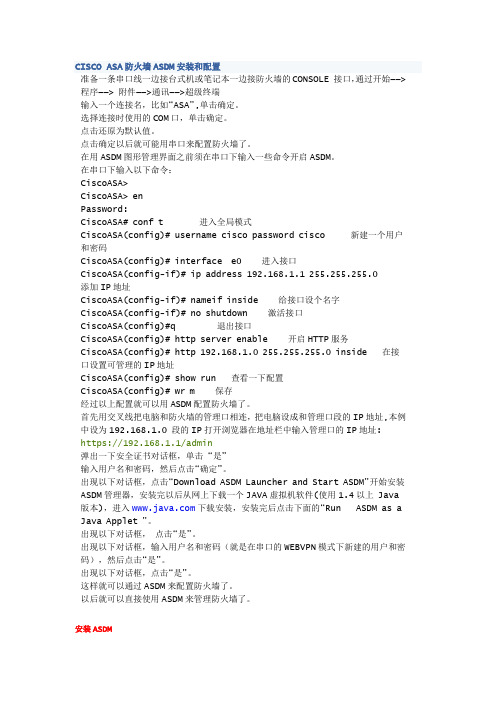
CISCO ASA防火墙ASDM安装和配置准备一条串口线一边接台式机或笔记本一边接防火墙的CONSOLE 接口,通过开始——>程序——> 附件——>通讯——>超级终端输入一个连接名,比如“ASA”,单击确定。
选择连接时使用的COM口,单击确定。
点击还原为默认值。
点击确定以后就可能用串口来配置防火墙了。
在用ASDM图形管理界面之前须在串口下输入一些命令开启ASDM。
在串口下输入以下命令:CiscoASA>CiscoASA> enPassword:CiscoASA# conf t 进入全局模式CiscoASA(config)# username cisco password cisco 新建一个用户和密码CiscoASA(config)# interface e0 进入接口CiscoASA(config-if)# ip address 192.168.1.1 255.255.255.0 添加IP地址CiscoASA(config-if)# nameif inside 给接口设个名字CiscoASA(config-if)# no shutdown 激活接口CiscoASA(config)#q 退出接口CiscoASA(config)# http server enable 开启HTTP服务CiscoASA(config)# http 192.168.1.0 255.255.255.0 inside 在接口设置可管理的IP地址CiscoASA(config)# show run 查看一下配置CiscoASA(config)# wr m 保存经过以上配置就可以用ASDM配置防火墙了。
首先用交叉线把电脑和防火墙的管理口相连,把电脑设成和管理口段的IP地址,本例中设为192.168.1.0 段的IP打开浏览器在地址栏中输入管理口的IP地址: https://192.168.1.1/admin弹出一下安全证书对话框,单击“是”输入用户名和密码,然后点击“确定”。
思科ASA密码恢复
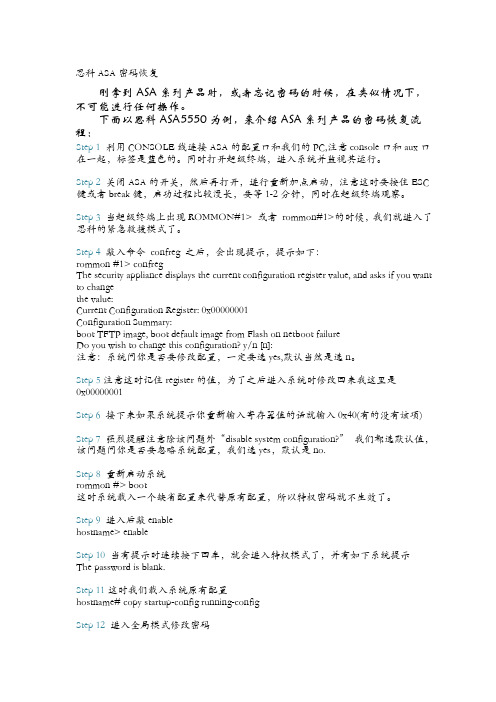
思科ASA密码恢复刚拿到ASA系列产品时,或者忘记密码的时候,在类似情况下,不可能进行任何操作。
下面以思科ASA5550为例,来介绍ASA系列产品的密码恢复流程:Step 1利用CONSOLE线连接ASA的配置口和我们的PC,注意console口和aux口在一起,标签是蓝色的。
同时打开超级终端,进入系统并监视其运行。
Step 2关闭ASA的开关,然后再打开,进行重新加点启动,注意这时要按住ESC 键或者break键,启功过程比较漫长,要等1-2分钟,同时在超级终端观察。
Step 3当超级终端上出现ROMMON#1> 或者rommon#1>的时候,我们就进入了思科的紧急救援模式了。
Step 4 敲入命令confreg 之后,会出现提示,提示如下:rommon #1> confregThe security appliance displays the current configuration register value, and asks if you want to changethe value:Current Configuration Register: 0x00000001Configuration Summary:boot TFTP image, boot default image from Flash on netboot failureDo you wish to change this configuration? y/n [n]:注意:系统问你是否要修改配置,一定要选yes,默认当然是选n。
Step 5注意这时记住register的值,为了之后进入系统时修改回来我这里是0x00000001Step 6接下来如果系统提示你重新输入寄存器值的话就输入0x40(有的没有该项)Step 7强烈提醒注意除该问题外“disable system configuration?” 我们都选默认值,该问题问你是否要忽略系统配置,我们选yes,默认是no.Step 8 重新启动系统rommon #> boot这时系统载入一个缺省配置来代替原有配置,所以特权密码就不生效了。
- 1、下载文档前请自行甄别文档内容的完整性,平台不提供额外的编辑、内容补充、找答案等附加服务。
- 2、"仅部分预览"的文档,不可在线预览部分如存在完整性等问题,可反馈申请退款(可完整预览的文档不适用该条件!)。
- 3、如文档侵犯您的权益,请联系客服反馈,我们会尽快为您处理(人工客服工作时间:9:00-18:30)。
CISCO ASA系列IOS ASDM恢复合集
ASA 防火墙flash 被删
防火墙不断启动
Use BREAK or ESC to interrupt boot.
Use SPACE to begin boot immediately.
按下ESC进入监控模式
监控模式下的显示和交换机路由器没有什么区别。
命令格式也大同小异只要大家变通一下就不难恢复。
rommon #1> ?
Variables: Use "sync" to store in NVRAM
ADDRESS= <addr> local IP address
CONFIG= <name> config file path/name
GATEWAY= <addr> gateway IP address
IMAGE= <name> image file path/name
LINKTIMEOUT= <num> Link UP timeout (seconds)
PKTTIMEOUT= <num> packet timeout (seconds)
PORT= <name> ethernet interface port
RETRY= <num> Packet Retry Count (Ping/TFTP)
SERVER= <addr> server IP address
VLAN= <num> enable/disable DOT1Q tagging on the selected port
rommon #2> ADDRESS=192.168.0.2 (因为是TFFP上传,所以防火墙设置为客户机)rommon #3> GATEWAY=192.168.0.1 (网关)
rommon #4> IMAGE=asa802-k8.bin (导入IOS的名称)
rommon #5> SERVER=192.168.0.1 (服务器IP,也就是你的PC)
rommon #6> sync (保存)
Updating NVRAM Parameters...
rommon #7> ping 192.168.0.1
Sending 20, 100-byte ICMP Echoes to 192.168.0.1, timeout is 4 seconds:
?!!!!!!!!!!!!!!!!!!!
Success rate is 95 percent (19/20)
确认线路是否连通,开启TFTP软件(这里说明下我测试是ASA5505 所以接的E0/0口。
不知道设备该接什么口可以用set看“PORT=Ethernet0/0”)
rommon #8> tftpdnld (上传)
ROMMON Variable Settings:
ADDRESS=192.168.0.2
SERVER=192.168.0.1
GATEWAY=192.168.0.1
PORT=Ethernet0/0
VLAN=untagged
IMAGE=asa802-k8.bin
CONFIG=
LINKTIMEOUT=20
PKTTIMEOUT=4
RETRY=20
tftp asa802-k8.bin@192.168.0.1 via 192.168.0.1
!!!!!!!!!!!!!!!!!!!!!!!!!!!!!!!!!!!!!!!!!!!!!!!!!
导入后设备重启,现在有了IOS 能进去
Type help or '?' for a list of available commands.
ciscoasa> en
但现在IOS也没有装入设备,而是从tftp引导启动设备,断开TFTP服务器就会从新进入监控模式。
这一点当设备启动完毕后可以用show version命令看到:
System image file is "t ftp://192.168.0.1/asa802-k8.bin"
现在需要把IOS存入设备,但是现在防火墙和PC已经不能通信
ciscoasa# ping 192.168.0.1
Type escape sequence to abort.
Sending 5, 100-byte ICMP Echos to 192.168.0.1, timeout is 2 seconds:
No route to host 192.168.0.1
Success rate is 0 percent (0/1)
因为刚才是在监控模式下,现在需要配置让PC和防火墙从新通信(具体型号具体设置,下面已我手上的5505为例)
interface Vlan1
nameif inside
security-level 100
ip address 192.168.1.1 255.255.255.0
!
interface Vlan2
nameif outside
security-level 0
ip address 192.168.0.2 255.255.255.0
!
interface Ethernet0/0
switchport access vlan 2
现在测试
ciscoasa# ping 192.168.1.1
Type escape sequence to abort.
Sending 5, 100-byte ICMP Echos to 192.168.1.1, timeout is 2 seconds:
!!!!!
Success rate is 100 percent (5/5), round-trip min/avg/max = 1/1/1 ms
已经能通信,下面拷贝IOS和ASDM存入设备
ciscoasa# copy t ftp://192.168.0.1/asa802-k8.bin disk0:/asa802-k8.bin
Address or name of remote host [192.168.0.1]?
Source filename [asa802-k8.bin]?
Destination filename [asa802-k8.bin]?
Accessing t ftp://192.168.0.1/asa802-k8.bin. ... !!!!!!!!!!!!!!!!!!!
因为删除的是flash 现在还需要导入ASDM (注意ASDM和IOS的兼容,不兼容如下图)
ciscoasa# copy t ftp://192.168.0.1/asdm-602.bin disk0://asdm-602.bin
Address or name of remote host [192.168.0.1]?
Source filename [asdm-602.bin]?
Destination filename [asdm-602.bin]?
Accessing t ftp://192.168.0.1/asdm-602.bin.. ... !!!!!!!!!!!!!!!!!!!
现在可以看见IOS以后在设备上
ciscoasa# show version
Cisco Adaptive Security Appliance Software Version 8.2(1)
Compiled on Tue 05-May-09 22:45 by builders
System image file is "disk0:/asa821-k8.bin"
Config file at boot was "startup-config"
ciscoasa# show flash:
--#-- --length-- -----date/time------ path
3 4096 Aug 26 2009 17:41:50 log
10 4096 Aug 26 2009 17:41:56 crypto_archive
11 4096 Aug 26 2009 17:59:06 coredumpinfo
12 43 Aug 27 2009 09:13:02 coredumpinfo/coredump.cfg
78 16275456 Aug 26 2009 18:07:50 asa802-k8.bin
80 7598456 Aug 27 2009 09:05:54 asdm-602.bin
设置启动文件
ciscoasa (config)# boot system disk0:/asa802-k8.bin 设置IOS
ciscoasa (config)# asdm image disk0:/asdm602.bin 设置ASDM
ciscoasa (config)# reload 重新启动,配置生效
备份上面dir的文件
ciscoasa (config)# copy disk0:/asa802-k8.bin t ftp://192.168.1.1/asa802-k8.bin
ciscoasa (config)# copy disk0:/asdm602.bin t ftp://192.168.1.1/asdm602.bin。
